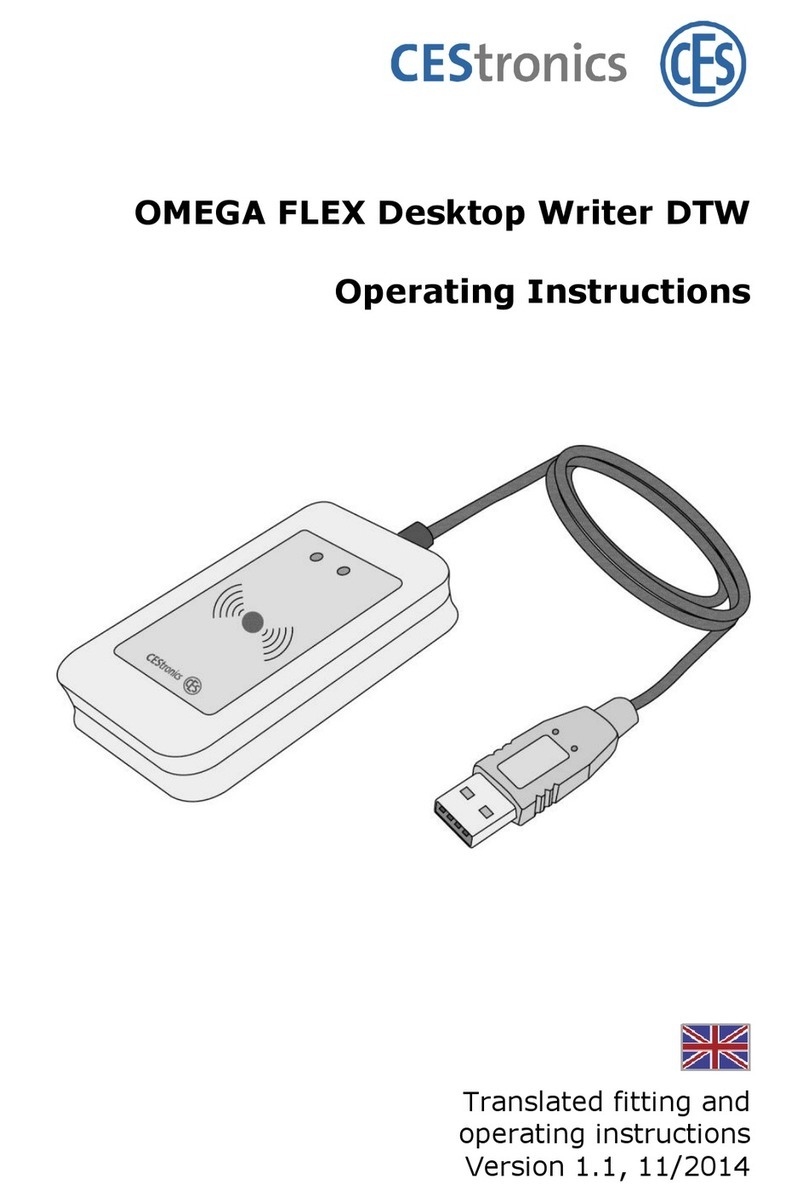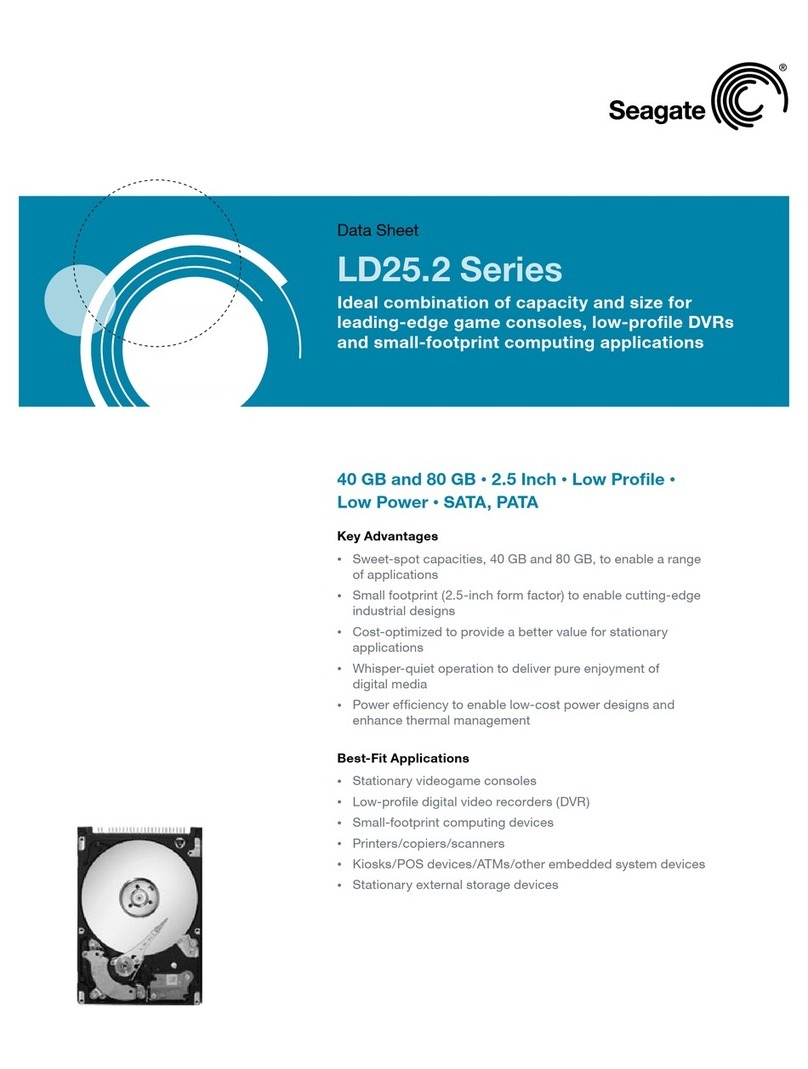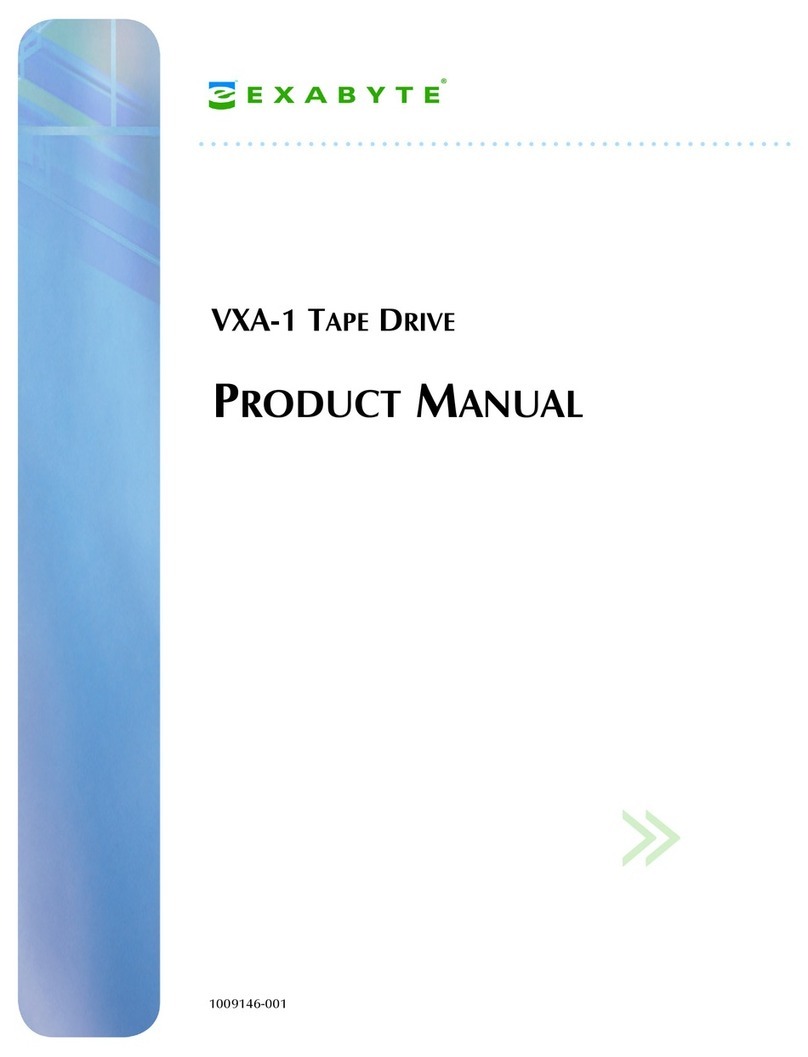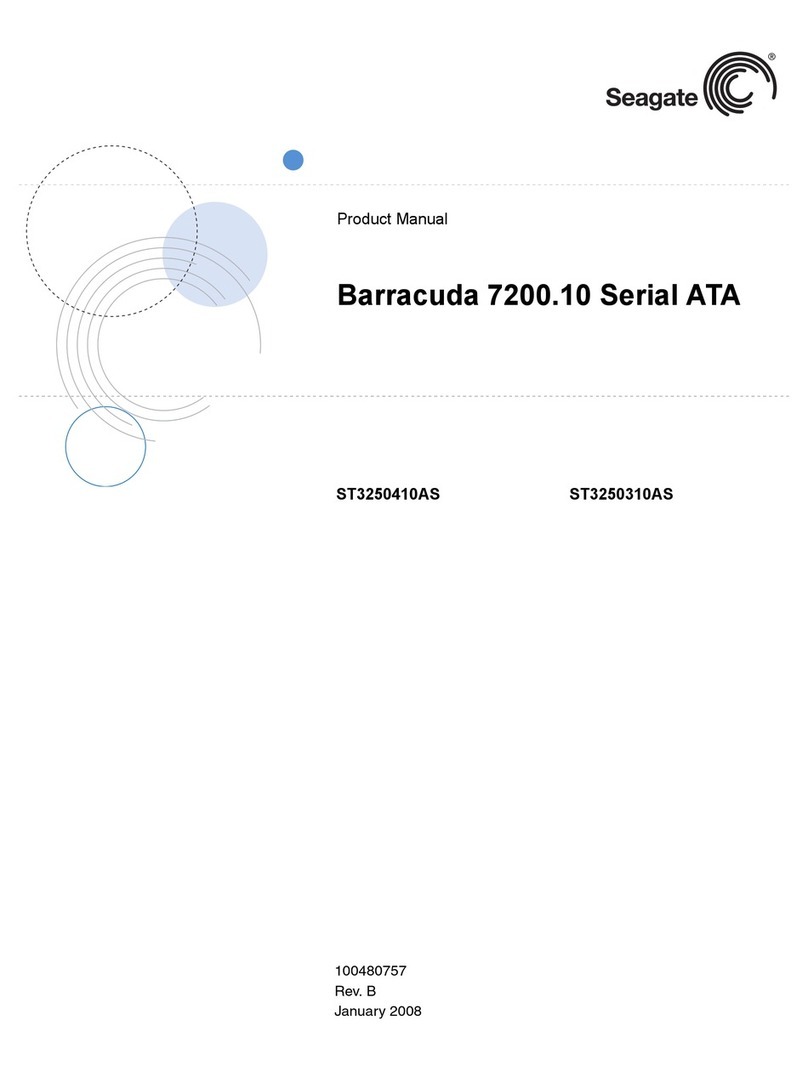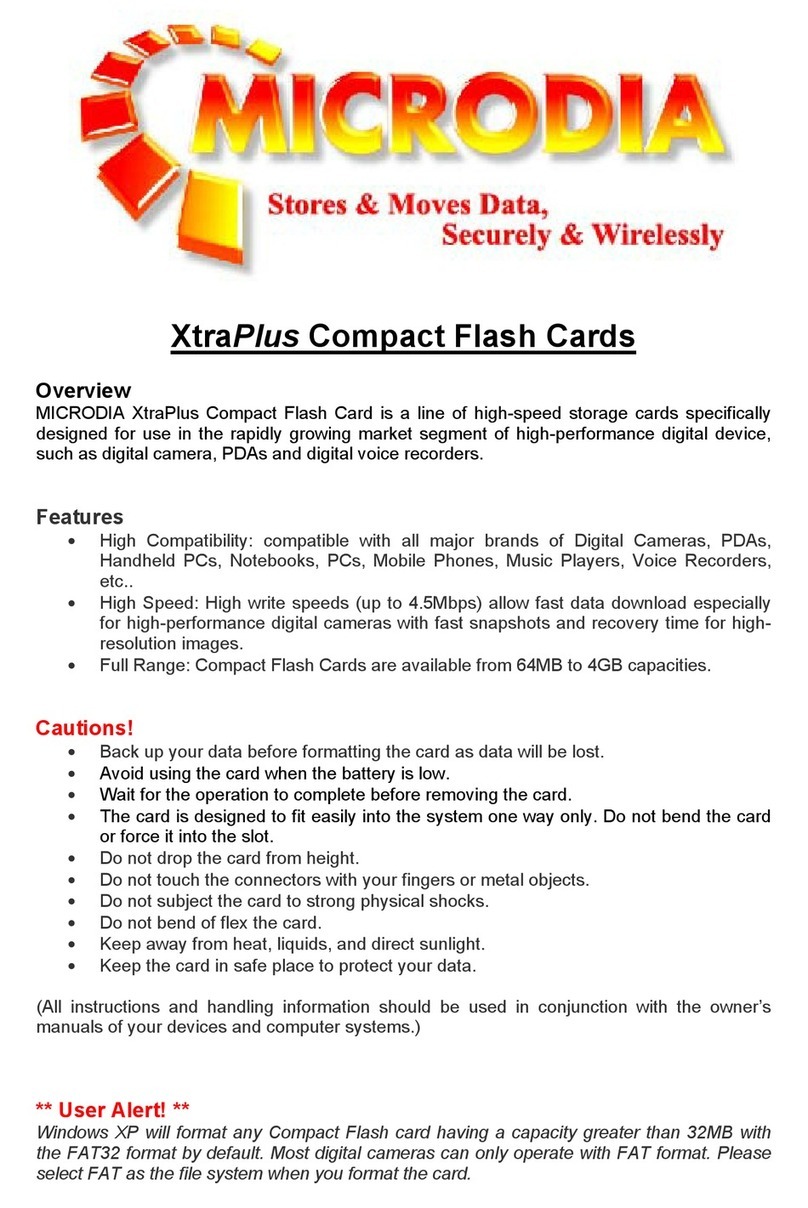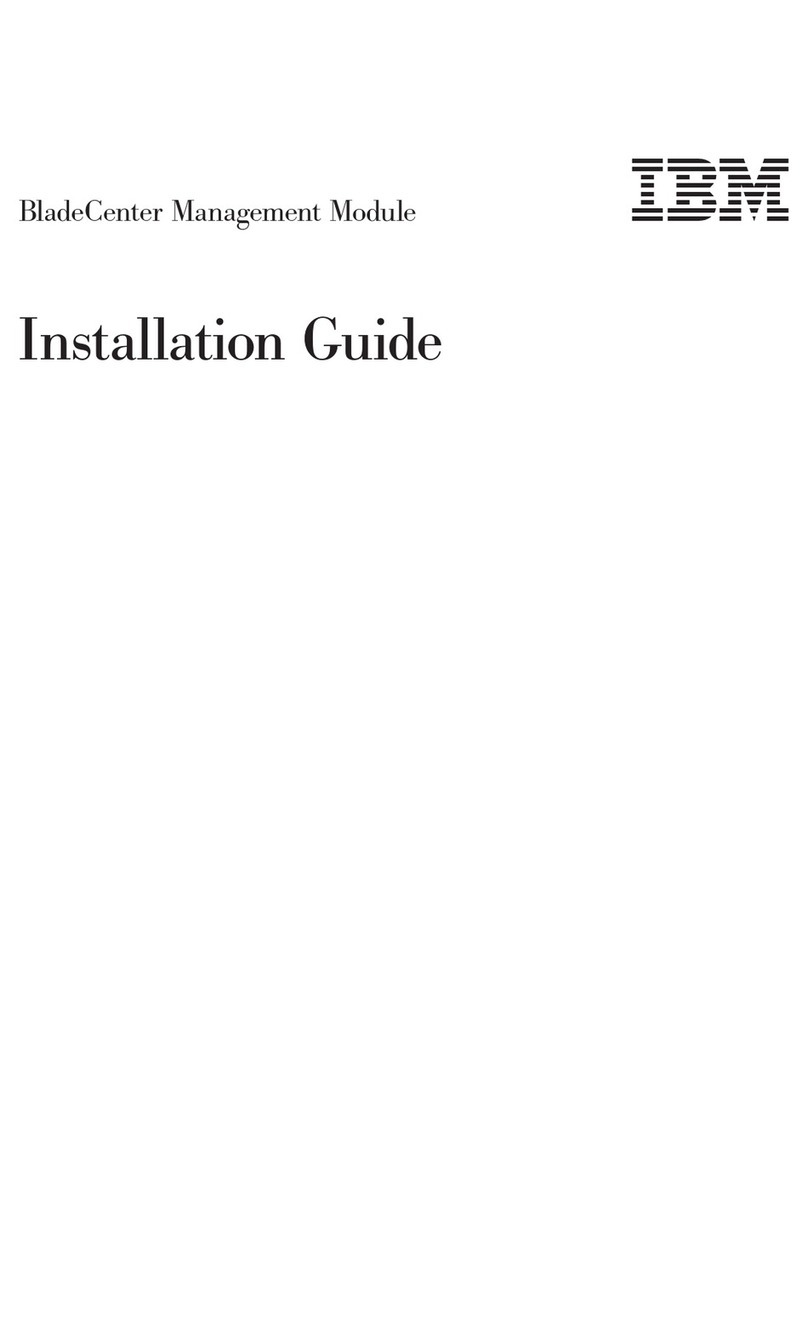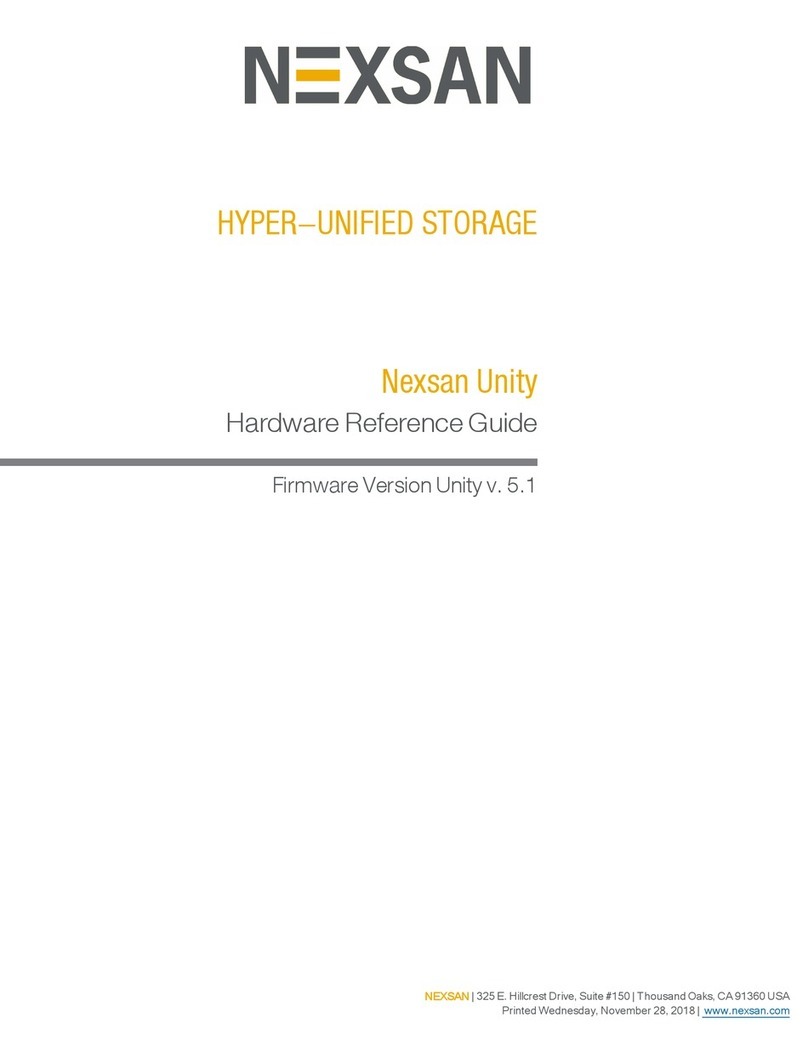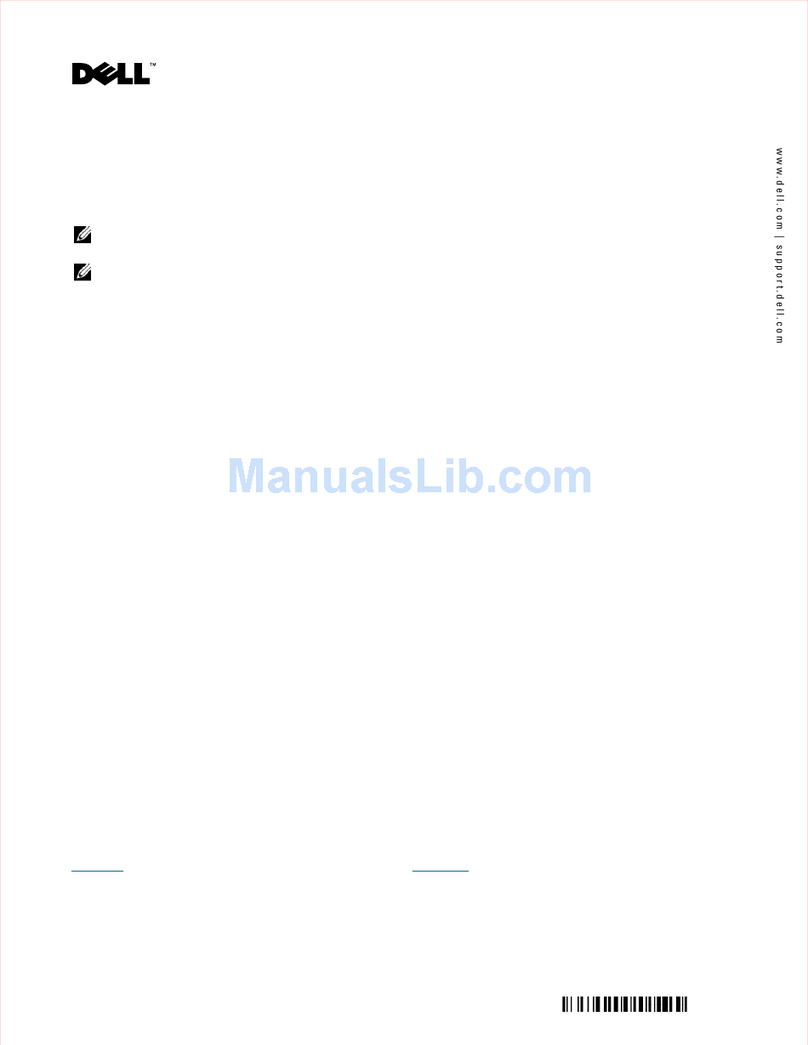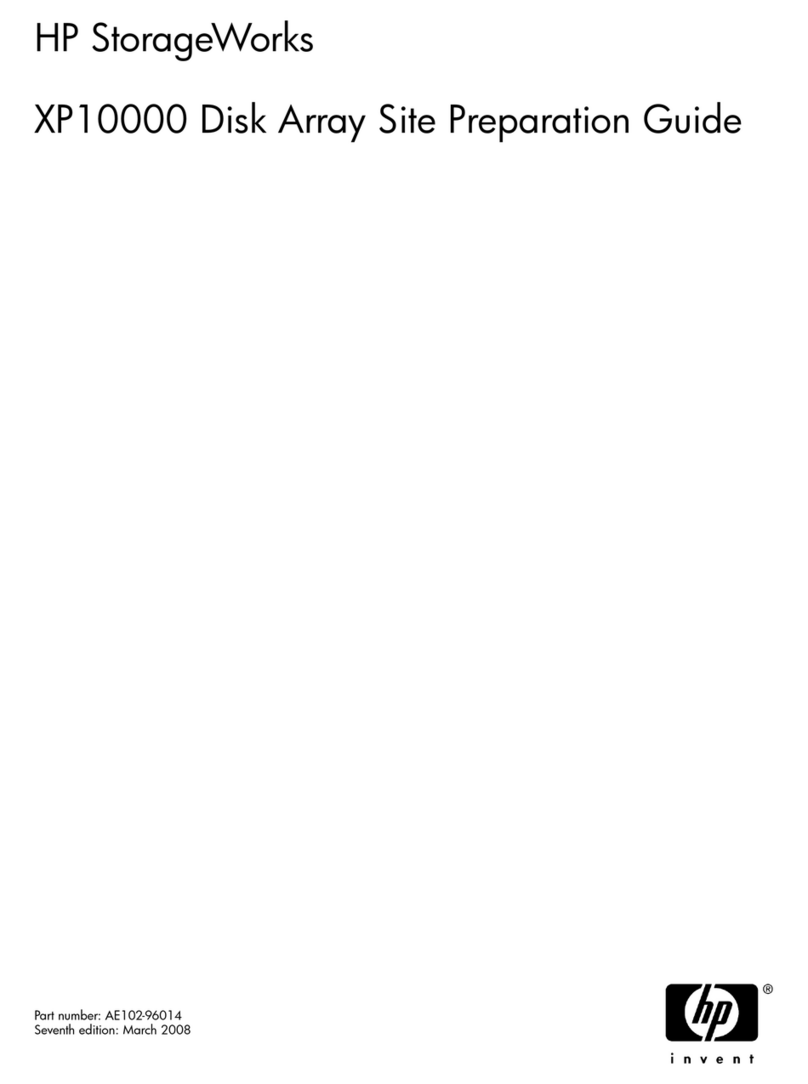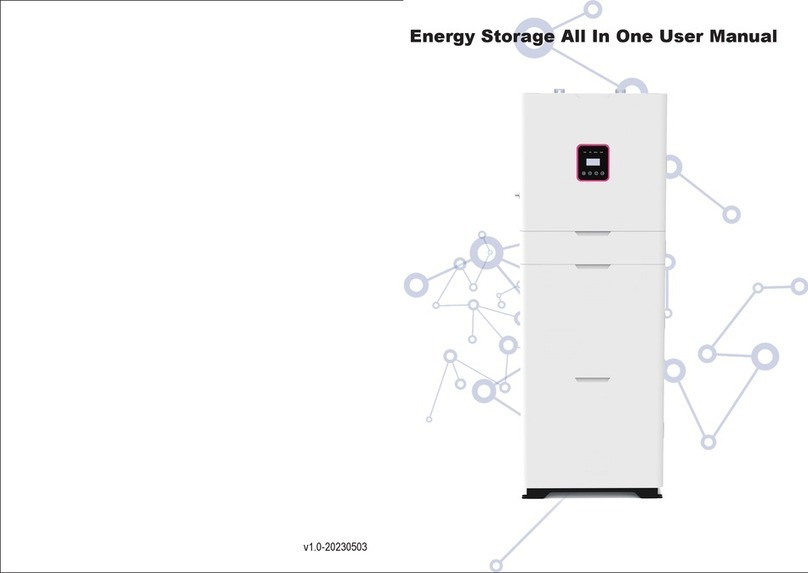Elari SmartDrive User manual

1
2
User Guide
WORLD’S MOST COMPACT LIGHTNING/USB MEMORY DRIVE
A ash drive for iOS/MAC/PC has never been as compact and elegant! With Elari
SmartDrive, you can easily store, playback your videos, music, photos etc., and
transfer les between iOS devices and Mac/PC with no need of conversion or
synchronization. The ultra-compact size, folding metal case, and the best of class
highly functional and intuitive iOS App, make the SmartDrive the ultimate acces-
sory to solve your i-Device les’usage headaches.
EN / RU / DE / FR / ES / IT / LV / LT / EST

1
2
User Guide
• Take more photos and videos on your i-Device not worrying about
lack of memory
• Exchange photos, videos, any other les between iOS devices
(iPhone 5 and higher, iPad), and Mac/PC
• Store, transfer and playback hours of music, movies, audiobooks from
Elari SmartDrive, with control of the delivery, including AirPlay
• Store and view documents of multiple formats (PDF, DOC, HTML, XLS, PPT,
TXT, RTF, Numbers, Pages) and exchange with other apps
• Elari SmartDrive is compatible with iOS 7/8/9, all Windows versions,
all Mac OS versions
• Best of class reliable and intuitive iOS App
• Memory size 16/32/64/128 GB
Supported video format:
MOV, MPG, SWF, VOB, WMV, RMVB, AVI, MP4, MKV, FLVMPG, GIF, RM
Supported music format:
MP3, WAV, AAC, M4A
Supported picture format:
JPG, JPEG, GIF, TIF, PNG, BMP
Supported les format:
TXT, DOC, PPT, XLS, XLSX, PDF, Numbers, Pages
Compatibility:
iPhone 7/ iPhone 7Plus, iPhone6S/iPhone6S Plus/iPhone6/iPhone6 Plus
iPhone5S/iPhone5/iPhone5C
iPad Pro/iPad Air 2/iPad Air/iPad4/iPad mini
iPod Touch6/iPod Touch5
iOS 9 and higher /OS X/Windows/Linux
USB2.0
Read & Write Speed 40/15 Mb/s
Lightning
Read & Write Speed 16/13 Mb/s
Product weight: 10.8 g
Product Size: 4.8 x1.3 x 07 cm

3
4
User Guide
App Installation
If you have not installed the Elari SmartDrive App, click and download the app
while connecting your device for the rst time. However, if the dialog box pops
up on screen as shown above, the app cannot be downloaded automatically. In
this case, you should go to AppStore and download it. The app is free.
Click here

3
4
User Guide
All your les stored in the drive will appear on the SmartDrive app
screen when the device is connected to your phone.

5
6
User Guide
Play movies, music, scan photos and read documents directly from the drive
with Elari SmartDrive.
To share or copy the photos and les please choose the buttons marked with red
circles as show above.
Share Copy

5
6
User Guide
When you connect SmartDrive device to your device, a dialog box appears.
To start you should click «Allow» button. Otherwise click «Skip» button.
After you click «Allow» button, the rst screen, which displays the content of
SmartDrive device, will appear.

7
8
User Guide
Purpose and functions of service buttons
You can cut or copy les from SmartDrive device to the same-named application
in the following way:
If you want to copy or cut several les simultaneously, click More> click Edit to
show options >select le(s) > Action/Copy/Move or Delete > Application (App) /
or Smart Drive > select the le destination > Insert .
Drive Photo/Video
App folders
Settings
iPhone

7
8
User Guide
Figure 1 Figure 2
Figure 3 Figure 4

9
10
User Guide
If you want to share photos with your friends quickly, follow brief instructions
below:
1. By clicking «Camera» button you will be able to take a picture
2. Select «Camera» folder, then «Photo», click «Edit»> Select les> click «Action»
button

9
10
User Guide
3. Select an action, which you want to use for a photo

11
12
User Guide
By selecting «Open in ...» item you will be able to choose installed application
for sharing, displaying or editing selected image.
By clicking «More» button you can choose one of cloud storage and le sharing
systems.

11
12
User Guide
• Click on the song name to go to the mp3 screen.
• Click on the name of the le under the TRANSFER headline to see le details.
• If you choose «Backup Contacts», a backup le in .vcr format will be created in
SmartDrive and the app. To restore contacts, click «Restore Contacts»and select
the backup le.
• To release the cache, choose «Clear Cache» under GENERAL.
• Click «About SmartDrive» to go to Elari ocial website.
• Enjoy!

13
14
Руководство пользователя
СВЕРХКОМПАКТНАЯ LIGHTNING/USB ФЛЭШ-ПАМЯТЬ
Флэш-память для iOS/Mac/PC еще никогда не была такой компактной и эле-
гантной! Благодаря Elari SmartDrive, вы можете хранить, воспроизводить
видео, музыку, фото и передавать любые файлы между iOS-устройствами
и Mac/PC без необходимости конвертации и синхронизации и без исполь-
зования iTunes. Миниатюрный размер, металлический складной корпус и
лучшее в классе интуитивное iOS-приложение делают Elari SmartDrive не-
заменимым аксессуаром, с помощью которого решаются все проблемы
управления файлами на вашем i-устройстве!

13
14
Руководство пользователя
• Снимайте больше фото и видео, не беспокоясь об объеме памяти
на вашем i-устройстве!
• Передавайте фото, видео и другие файлы между i-устройствами
(iPhone 5 и выше, iPad) и USB-устройствами
• Храните и воспроизводите музыку, фильмы, аудио-книги прямо
с Elari SmartDrive, с контролем передачи, включая AirPlay
• Просматривайте документы различных форматов (PDF, DOC, HTML, XLS,
PPT, TXT, RTF, Numbers, Pages) и обменивайтесь с другими приложениями
• Elari SmartDrive совместима с iOS 7/8/9, всеми версиями Windows и MacOS
• Лучшее в своем классе, надежное и интуитивное бесплатное приложение,
доступное в AppStore
• Объем памяти 16/32/64/128Гб
Поддержка форматов видео:
MOV, MPG, SWF, VOB, WMV, RMVB, AVI, MP4, MKV, FLVMPG, GIF, RM
Поддержка форматов музыки:
MP3, WAV, AAC, M4A
Поддержка форматов изображений:
JPG, JPEG, GIF, TIF, PNG, BMP
Поддержка форматов файлов:
TXT, DOC, PPT, XLS, XLSX, PDF, Numbers, Pages
Совместимость:
iPhone7/iPhone7 Plus, iPhone6S/iPhone6S Plus/iPhone6/iPhone6 Plus
iPhone5S/iPhone5/iPhone5C
iPad Pro/iPad Air 2/iPad Air/iPad4/iPad mini
iPod Touch6/iPod Touch5
iOS 9 и выше/OS X/Windows/Linux
USB2.0
Скорость чтения/записи 40/15 Мб/сек
Lightning
Скорость чтения/записи 16/13 Мб/сек
Вес: 10.8 г
Размеры: 4.8 x1.3 x 07 см

15
16
Руководство пользователя
Установка приложения
Если вы еще не установили приложение Elari SmartDrive, вы можете сделать
это, подсоединив устройство к вашему телефону. Если на экране всплывает
диалоговое окно, как показано выше, то приложение не может быть уста-
новлено автоматически. В этом случае, нужно открыть AppStore, чтобы ска-
чать приложение. Приложение Elari SmartDrive является бесплатным.
Нажмите здесь

15
16
Руководство пользователя
При подсоединении накопительного устройства все файлы,
хранящиеся на нем, появятся на экране приложения.

17
18
Руководство пользователя
С Elari SmartDrive вы можете слушать музыку, смотреть фильмы и читать до-
кументы напрямую, без предварительного копирования на смартфон или
планшет.
Чтобы скопировать фото или поделиться им, нажмите на соответствующие
кнопки, обведенные красным.
передать копировать

17
18
Руководство пользователя
При подключения устройства SmartDrive к Вашему устройству появляется
диалоговое окно, для запуска надо нажать кнопку «Разрешить». Соответ-
ственно если у Вас другие планы, то нажать кнопку «Пропустить».
После нажатия кнопки «Разрешить» появляется первое окно отображаю-
щее содержимое устройства SmartDrive.

19
20
Руководство пользователя
Назначение и функции служебных кнопок
Вырезать или копировать файлы с устройства SmartDrive на одноименное
приложение можно таким способом:
Если вы хотите копировать или вырезать несколько файлов одновременно,
нажмите Дополнительно> нажмите изменить для появления возможности
выбора >выберите файл(ы) > Действие/Копировать/Переместить или Уда-
лить > Приложение (App) /или накопитель Smart Drive > выберите место
назначения файлу > Вставить.
Накопитель Фото/Видео
Папки
приложения
Настройки
iPhone

19
20
Руководство пользователя
Рисунок 1 Рисунок 2
Рисунок 3 Рисунок 4
Table of contents
Languages: